Win10系统怎么启用笔记本内置键盘?Win10系统启用笔记本内置键盘的方法
很多小伙伴不知道Win10系统怎么启用笔记本内置键盘,所以下面小编就分享了Win10系统启用笔记本内置键盘的方法,一起跟着小编来看看吧,相信对大家会有帮助。
Win10系统怎么启用笔记本内置键盘?Win10系统启用笔记本内置键盘的方法
方法一
1、右键点击左下角开始图标(Win+X),选择Windows Powershell(管理员)。
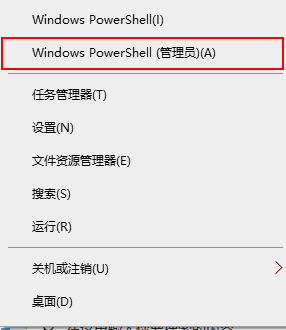
2、在打开的窗口中,输入cmd。
3、然后输入sc config i8042prt start= disabled,提示成功之后就可以重启电脑。
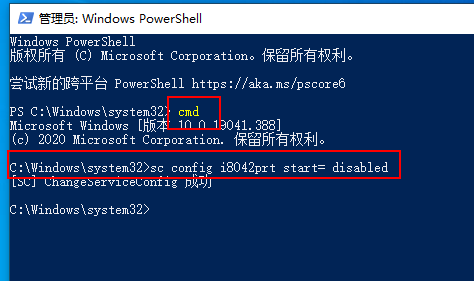
方法二
1、开机需要输入密码的点击右下角下图的图标,选择屏幕键盘即可输入密码。
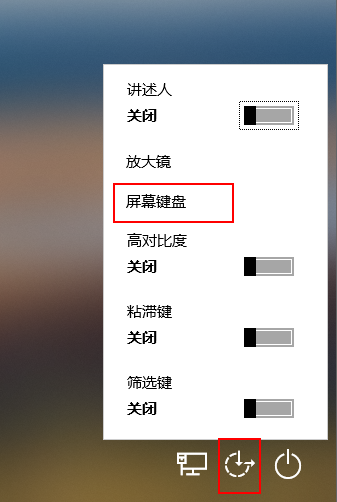
2、进入系统之后点击左下角的开始菜单,选择设置-轻松使用,左侧找到键盘,点击右侧打开屏幕键盘的开关。
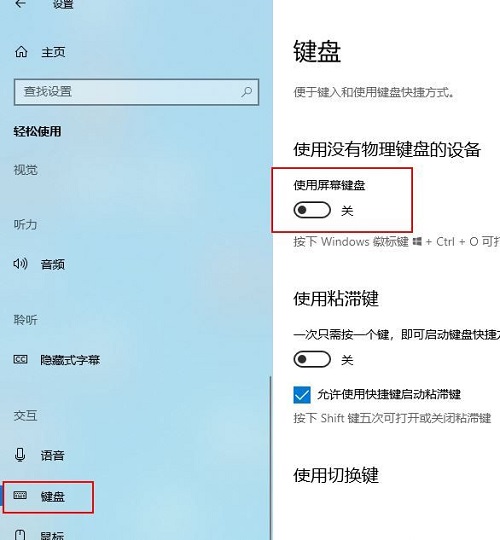
方法三
同样的方法打开cmd,管理员输入sc config i8042prt start= auto 然后重启之后就可以重新使用内置键盘了!









